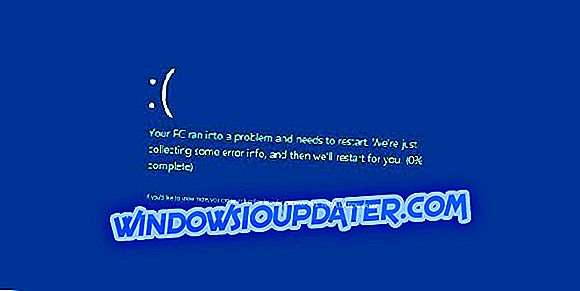ฉันจะแก้ไขข้อผิดพลาด Ndu.sys บน Windows 10 ได้อย่างไร
- เปลี่ยนชื่อโฟลเดอร์ Ndu.sys
- ติดตั้งไดรเวอร์การ์ดเครือข่ายล่าสุด
- ย้อนกลับไปเป็นระบบปฏิบัติการเวอร์ชั่นก่อนหน้า
- ตรวจสอบสำหรับการอัพเดต
- ใช้การเชื่อมต่ออินเทอร์เน็ตอื่น
- รีเซ็ต Windows 10
- เรียกใช้เครื่องมือแก้ไขปัญหา BSOD
- ทำความสะอาดติดตั้ง Windows 10
คุณได้ติดตั้ง Windows 10 OS เวอร์ชันล่าสุดเพื่อดูว่ามันทำงานอย่างไร? โชคไม่ดีที่ผู้ใช้บางคนประสบปัญหาระหว่างทางด้วย ข้อผิดพลาด Ndu.sys นี่เป็นหนึ่งในข้อผิดพลาดที่พบบ่อยที่สุดและไม่ใช่ข้อผิดพลาดที่ตรงไปตรงมาที่คุณจะได้รับใน Windows 10 โปรดวางใจหลังจากทำตามขั้นตอนที่ระบุไว้ในบทช่วยสอนนี้คุณจะ แก้ไขข้อผิดพลาด Ndu.sys ใน Windows 10 และทำการทดสอบใหม่ ระบบ.

ข้อผิดพลาด“ ไดรเวอร์ irql ไม่น้อยกว่าหรือเท่ากับ (ndu.sys)” มาพร้อมกับหน้าจอสีน้ำเงินแบบดั้งเดิม ซึ่งหมายความว่าหากคุณได้รับมันในระหว่างการใช้งานมันจะไม่หายไปจริงๆเว้นแต่คุณจะรีบูตระบบปฏิบัติการของคุณและแม้ว่ามันจะปรากฏขึ้นแบบสุ่มหลังจากนั้นไม่กี่นาที ข้อความแสดงข้อผิดพลาดนี้เกิดจากไดรเวอร์ฮาร์ดแวร์ที่เข้ากันไม่ได้และไดร์เวอร์อะแดปเตอร์ไร้สายเฉพาะเจาะจงมากขึ้น
แก้ไขแล้ว: Ndu.sys หน้าจอสีฟ้าแห่งความผิดพลาด
1. เปลี่ยนชื่อโฟลเดอร์ Ndu.sys
- เปิดไอคอน“ My Computer” โดยดับเบิลคลิกที่ไอคอนหรือไปที่เมนู Start และคลิกซ้ายที่นั่น
- ดับเบิลคลิกเพื่อเข้าสู่พาร์ติชัน“ C: /” หรือพาร์ติชันใดก็ตามที่คุณติดตั้ง Windows 10 Technical Preview ไว้
- ดับเบิลคลิกที่โฟลเดอร์“ Windows” เพื่อเปิด
- ตอนนี้ค้นหาไฟล์“ System32” ภายในโฟลเดอร์“ Windows” แล้วดับเบิลคลิกเพื่อเปิด
- ตอนนี้ไปที่โฟลเดอร์ "System32" ค้นหาโฟลเดอร์ "ไดรเวอร์" และคลิกสองครั้งเพื่อเปิด
- หลังจากคุณไปที่โฟลเดอร์“ ไดรเวอร์” คุณจะต้องค้นหาไฟล์“ Ndu.sys”

- คลิกขวาที่ไฟล์“ Ndu.sys” แล้วคลิกซ้ายหรือแตะที่คุณสมบัติ“ เปลี่ยนชื่อ” จากเมนูที่ปรากฏขึ้น
- ตั้งชื่อ“ Ndu.sys” เป็น“ Ndu.sys11” หรือชื่อใด ๆ ที่คุณต้องการ แต่ต้องแน่ใจว่าได้เปลี่ยนชื่อและจำได้
หมายเหตุ: หากคุณไม่สามารถเปลี่ยนชื่อไฟล์คุณจะต้องเข้าสู่ระบบด้วยบัญชีผู้ดูแลระบบของคุณหรือเพียงแค่เปลี่ยนการอนุญาตที่คุณมีในไฟล์นี้เป็นผู้ดูแลระบบ
- เปิดพาร์ติชัน“ C:” อีกครั้งที่คุณติดตั้ง Windows 10
- ค้นหาในพาร์ติชัน“ C:” สำหรับโฟลเดอร์“ Windows.old” ในครั้งนี้เพราะนี่ควรเป็นระบบปฏิบัติการ Windows เก่าที่คุณอัพเกรด
- เปิดโฟลเดอร์“ System32” อีกครั้งที่คุณมีในโฟลเดอร์“ Windows.old”
- ตอนนี้ค้นหาและดับเบิลคลิกเพื่อเปิดโฟลเดอร์ "ไดรเวอร์"
- ค้นหาในโฟลเดอร์“ drivers” สำหรับไฟล์“ Ndu.sys”
- คลิกขวาและเลือกตัวเลือก“ คัดลอก”
- ตอนนี้วางลงในโฟลเดอร์ "ไดรเวอร์" ของรุ่น Windows 10
- ปิดหน้าต่างที่คุณเปิดไว้
- รีบูทคอมพิวเตอร์ Windows 10 ของคุณ
- ตรวจสอบเพื่อดูว่าคุณยังคงมีหน้าจอสีน้ำเงินแห่งความตายเดียวกันกับข้อผิดพลาด Ndu.sys แต่ฉันแน่ใจว่าคุณจะไม่มีปัญหาอีกต่อไปจากนี้
2. ติดตั้งไดรเวอร์การ์ดเครือข่ายล่าสุด
- ไปที่เว็บไซต์ของผู้ผลิตการ์ดเครือข่ายของคุณ
- ค้นหาเวอร์ชั่นล่าสุดของไดรเวอร์ที่เข้ากันได้กับระบบปฏิบัติการ Windows 10 เวอร์ชั่นล่าสุด
- ดาวน์โหลดและติดตั้งไดรเวอร์
- รีบูทระบบ Windows 10 ของคุณและตรวจสอบว่าคุณยังมีปัญหาเดิมอยู่หรือไม่
เราขอแนะนำเครื่องมือของบุคคลที่สามนี้ (ปลอดภัย 100% และทดสอบโดยเรา) เพื่อดาวน์โหลดไดรเวอร์ที่ล้าสมัยโดยอัตโนมัติบนพีซีของคุณ
3. ย้อนกลับไปเป็นระบบปฏิบัติการเวอร์ชั่นก่อนหน้า
หากวิธีการข้างต้นไม่สามารถแก้ปัญหาของคุณได้ฉันขอแนะนำให้ย้อนกลับไปเป็นเวอร์ชั่น Windows 10 OS ก่อนหน้าหรือ Windows 10 บิลด์รีลีสหากคุณเป็น Insider
4. ตรวจสอบการอัปเดต
- คลิกซ้ายหรือแตะที่ไอคอน“ Internet Explorer” ที่อยู่ด้านล่างของหน้าจอ
- เขียนสิ่งต่อไปนี้ลงในแถบที่อยู่ของ Internet Explorer ซึ่งอยู่ที่ด้านบนของหน้าต่าง:“ //update.microsoft.com ”
- กดปุ่ม“ Enter” บนคีย์บอร์ด
- ควรขอให้คุณตรวจสอบระบบและในกรณีนั้นคุณควรคลิกซ้ายหรือแตะที่ปุ่ม "ใช่" เพื่อดำเนินการต่อ
- หน้าต่างถัดไปที่ปรากฏขึ้นจะตรวจสอบการอัปเดตที่มีอยู่ในระบบของคุณ
- ทำตามคำแนะนำบนหน้าจอเพื่อติดตั้งอัพเดต Windows 10 ล่าสุด
- รีบูตระบบและตรวจสอบอีกครั้งว่าหน้าจอสีน้ำเงิน Ndu.sys ปรากฏขึ้น
5. ใช้การเชื่อมต่ออินเทอร์เน็ตอื่น
- หากคุณใช้การเชื่อมต่ออินเทอร์เน็ตแบบมีสายในคอมพิวเตอร์ Windows 10 ลองเปลี่ยนเป็น Wireless และตรวจสอบว่าคุณยังคงมีข้อความแสดงข้อผิดพลาดเหมือนเดิมหรือไม่
- หากคุณใช้การเชื่อมต่ออินเทอร์เน็ตไร้สายให้ทำสิ่งที่ตรงกันข้ามและสลับเป็นการเชื่อมต่ออินเทอร์เน็ตแบบใช้สายเพื่อดูว่าคุณยังได้รับข้อความแสดงข้อผิดพลาดนี้หรือไม่
6. รีเซ็ต Windows 10
อีกวิธีที่คุณสามารถใช้เพื่อแก้ไขข้อผิดพลาด Ndu.sys คือการรีเฟรช Windows 10 เมื่อคุณกดปุ่ม Refresh ระบบปฏิบัติการจะลบซอฟต์แวร์ของ บริษัท อื่นทั้งหมดที่ติดตั้งในคอมพิวเตอร์ของคุณ อย่างไรก็ตามมันจะยังคงเก็บไฟล์ส่วนบุคคลและการตั้งค่าทั้งหมดของคุณ
- ไปที่การตั้งค่า> การปรับปรุงและความปลอดภัย> แก้ไขปัญหา
- เลือกรีเซ็ตพีซีนี้
- ในหน้าต่างที่เพิ่งเปิดใหม่เลือก 'Keep my files'

- เลือกเวอร์ชัน Windows ที่คุณต้องการรีเฟรช> กดปุ่มรีเซ็ต
- รอให้กระบวนการเสร็จสมบูรณ์ อาจใช้เวลาสักครู่ขึ้นอยู่กับจำนวนซอฟต์แวร์ที่ติดตั้งในเครื่องของคุณ
7. เรียกใช้ตัวแก้ไขปัญหา BSOD
ข้อผิดพลาด BSOD ค่อนข้างบ่อยใน Windows 10 ด้วยเหตุนี้ Microsoft ได้เพิ่มตัวแก้ไขปัญหา BSOD ในตัวไปยังหน้าการตั้งค่าของ Windows 10 หากต้องการเรียกใช้เครื่องมือนี้ให้ไปที่การตั้งค่า> อัปเดตและความปลอดภัย> แก้ไขปัญหา> เลือกและเรียกใช้เครื่องมือแก้ปัญหา Blue Screen

8. ทำความสะอาดติดตั้ง Windows 10
หากไม่มีสิ่งใดทำงานได้การติดตั้งใหม่ทั้งหมดเป็นวิธีสุดท้าย เริ่มต้นจากศูนย์ช่วยให้คุณกำจัดองค์ประกอบทั้งหมดที่เรียกใช้ข้อผิดพลาด Ndu.sys และแก้ไขปัญหาให้ดี
ดังนั้นหากคุณต้องการทำความสะอาดติดตั้ง Windows 10 คุณต้องมีไดรฟ์ติดตั้งหรือดีวีดีและความอดทนเป็นอย่างมาก กระบวนการทั้งหมดมักจะใช้เวลาหนึ่งหรือสองชั่วโมง นี่คือขั้นตอนในการปฏิบัติตาม:
- ดาวน์โหลดเครื่องมือการสร้างสื่อบนพีซีทางเลือก
- ใส่แผ่นดีวีดีเปล่าหรือแฟลชไดรฟ์ USB ที่ใช้งานร่วมกันได้ (4GB หรือมากกว่า)
- เรียกใช้เครื่องมือสร้างสื่อ
- ไปที่สร้างสื่อการติดตั้ง (แฟลชไดรฟ์ USB, DVD หรือไฟล์ ISO) สำหรับพีซีเครื่องอื่น> กดต่อไป
- กำหนดการตั้งค่าเอง> เลือกเวอร์ชั่นระบบปฏิบัติการที่คุณต้องการติดตั้ง
- เลือก USB แฟลชไดรฟ์หรือ ISO ขึ้นอยู่กับสื่อที่คุณเลือก> กดต่อไป
- เบิร์นไฟล์เป็น DVD หรือสร้างไดรฟ์ USB ที่สามารถบู๊ตได้> รีสตาร์ท PC ของคุณ
- กด F10, F11, F12 เพื่อเปิดเมนู Boot
- เลือก USB แฟลชไดรฟ์หรือ DVD-ROM เป็นอุปกรณ์การบูตหลัก> กดปุ่มใด ๆ เพื่อบูต
- เลือกขั้นสูงและฟอร์แมตพาร์ติชันระบบของคุณ
- เลือกและเริ่มต้นด้วยการติดตั้ง
หากคุณไม่ต้องการทำตามทุกขั้นตอนข้างต้นเพื่อล้างการติดตั้ง Windows 10 คุณสามารถใช้ Windows Refresh Tool เพื่อทำงาน
เราหวังว่าโซลูชันเหล่านี้จะช่วยให้คุณใช้งานเครือข่ายของคุณได้จนกว่า Microsoft จะเผยแพร่โปรแกรมแก้ไขด่วนสำหรับปัญหานี้
นี่คือทั้งหมดที่คุณต้องทำเพื่อแก้ไขข้อผิดพลาด Ndu.sys ใน Windows 10 นอกจากนี้หากคุณต้องการความช่วยเหลือเพิ่มเติมเกี่ยวกับปัญหานี้โปรดแจ้งให้เราทราบโดยโพสต์ความคิดเห็นในความคิดเห็นด้านล่าง